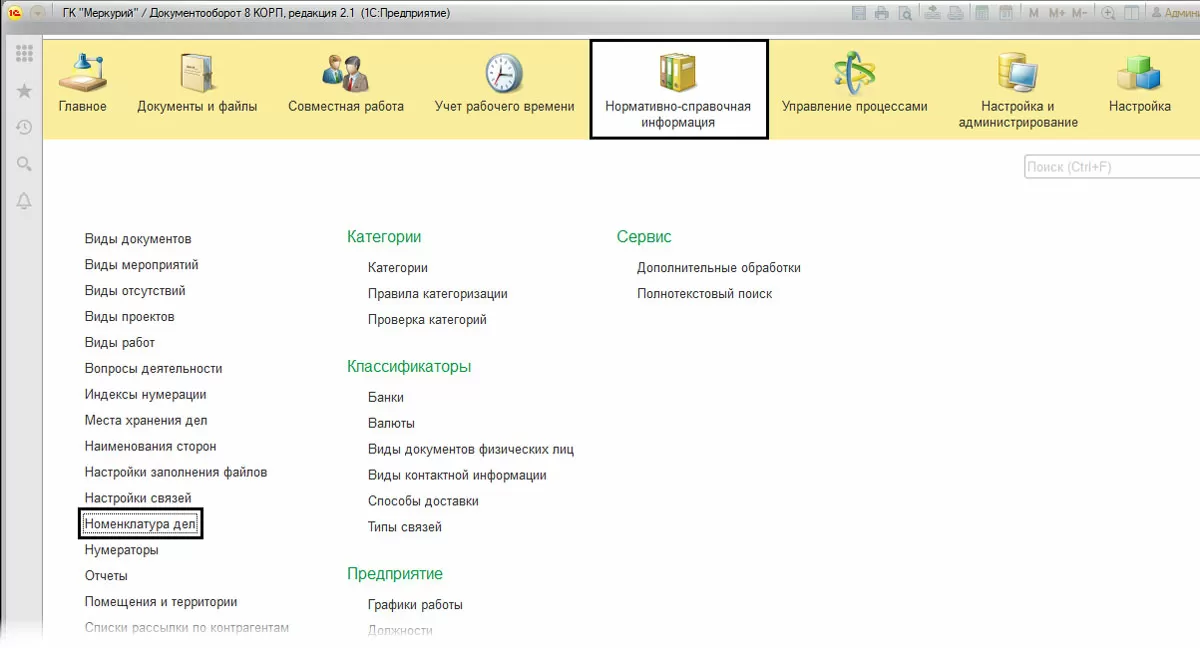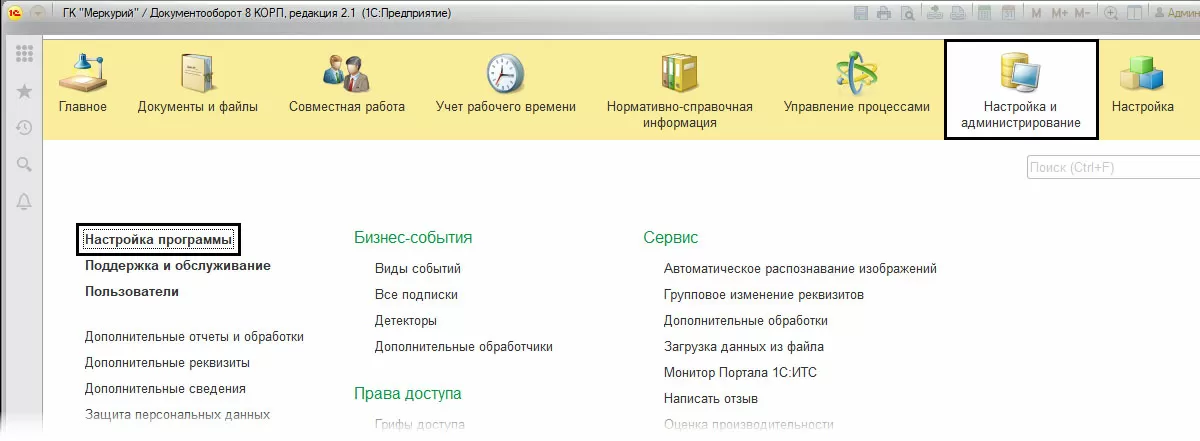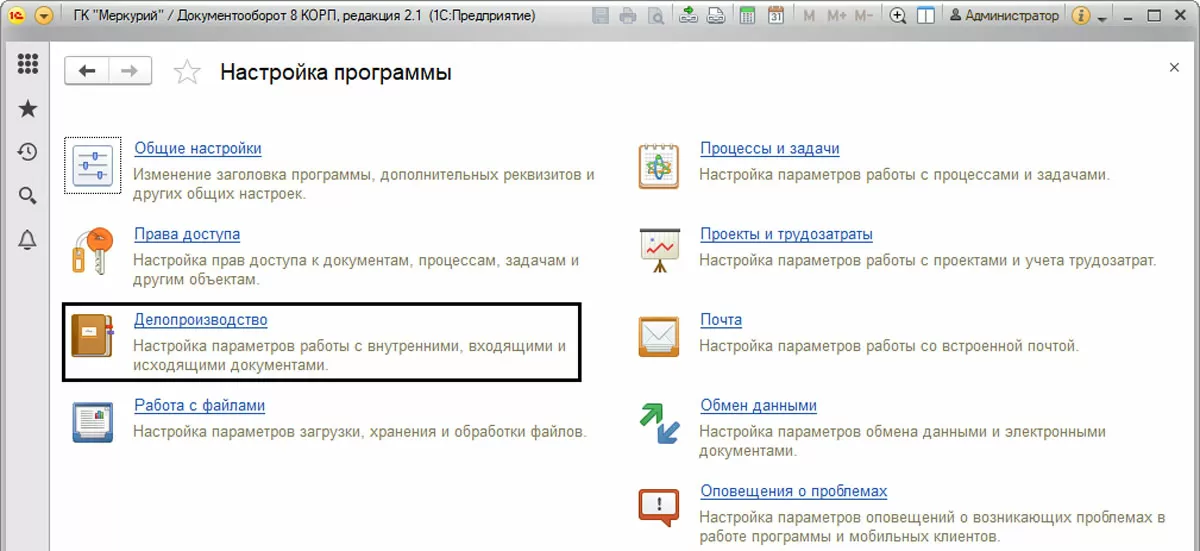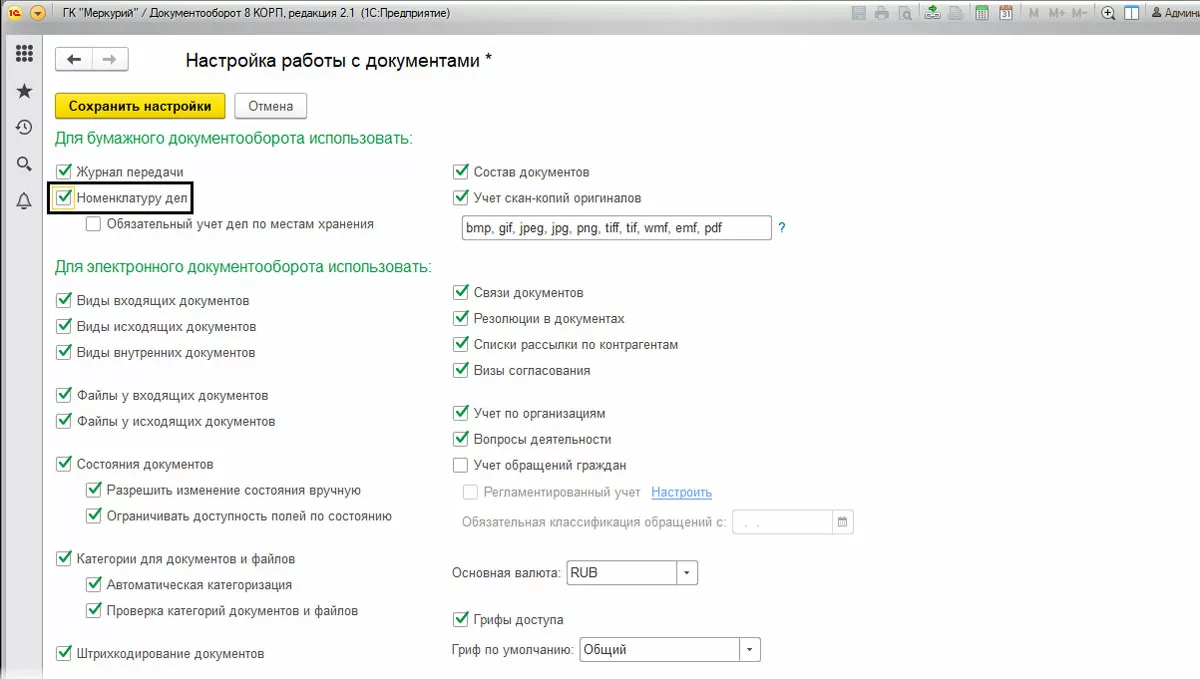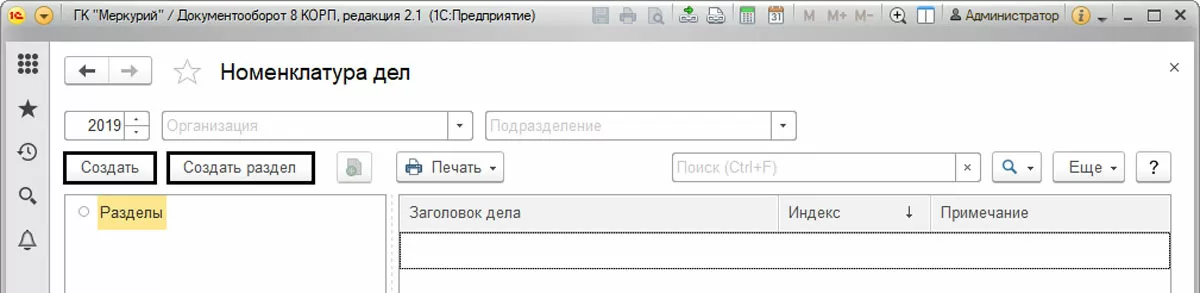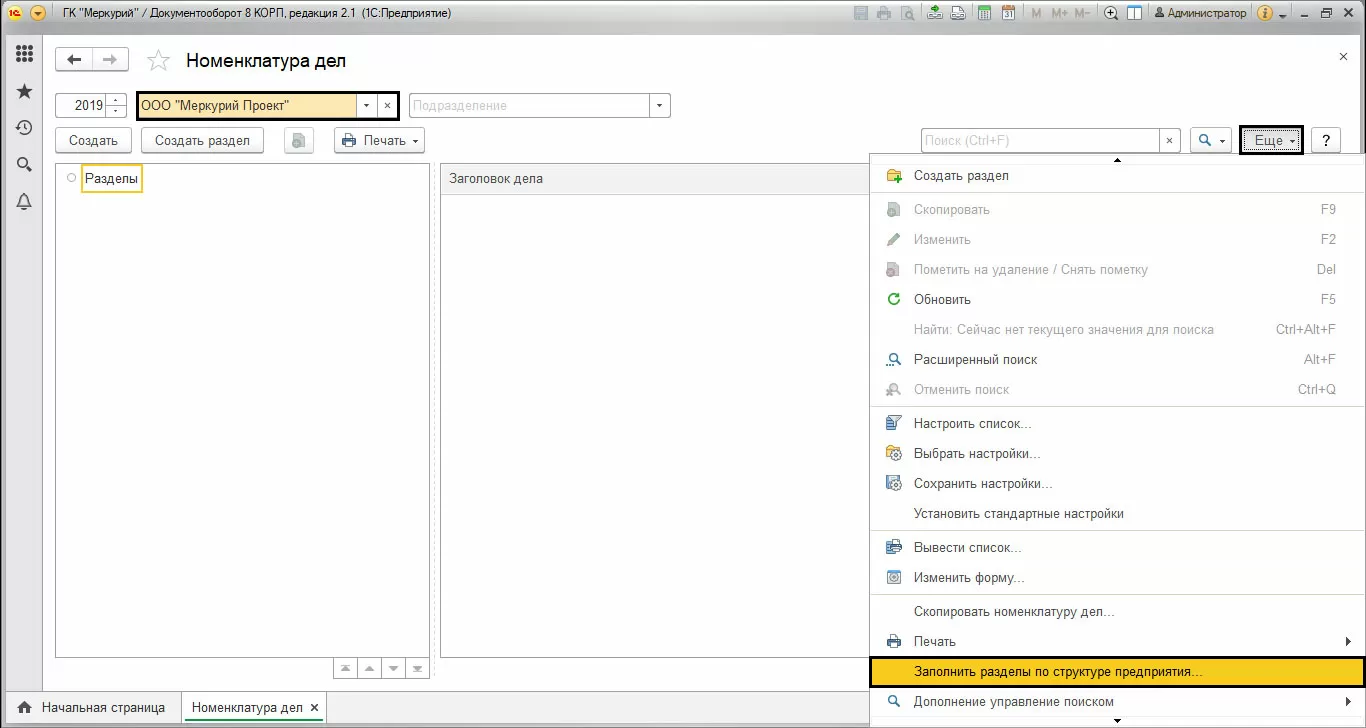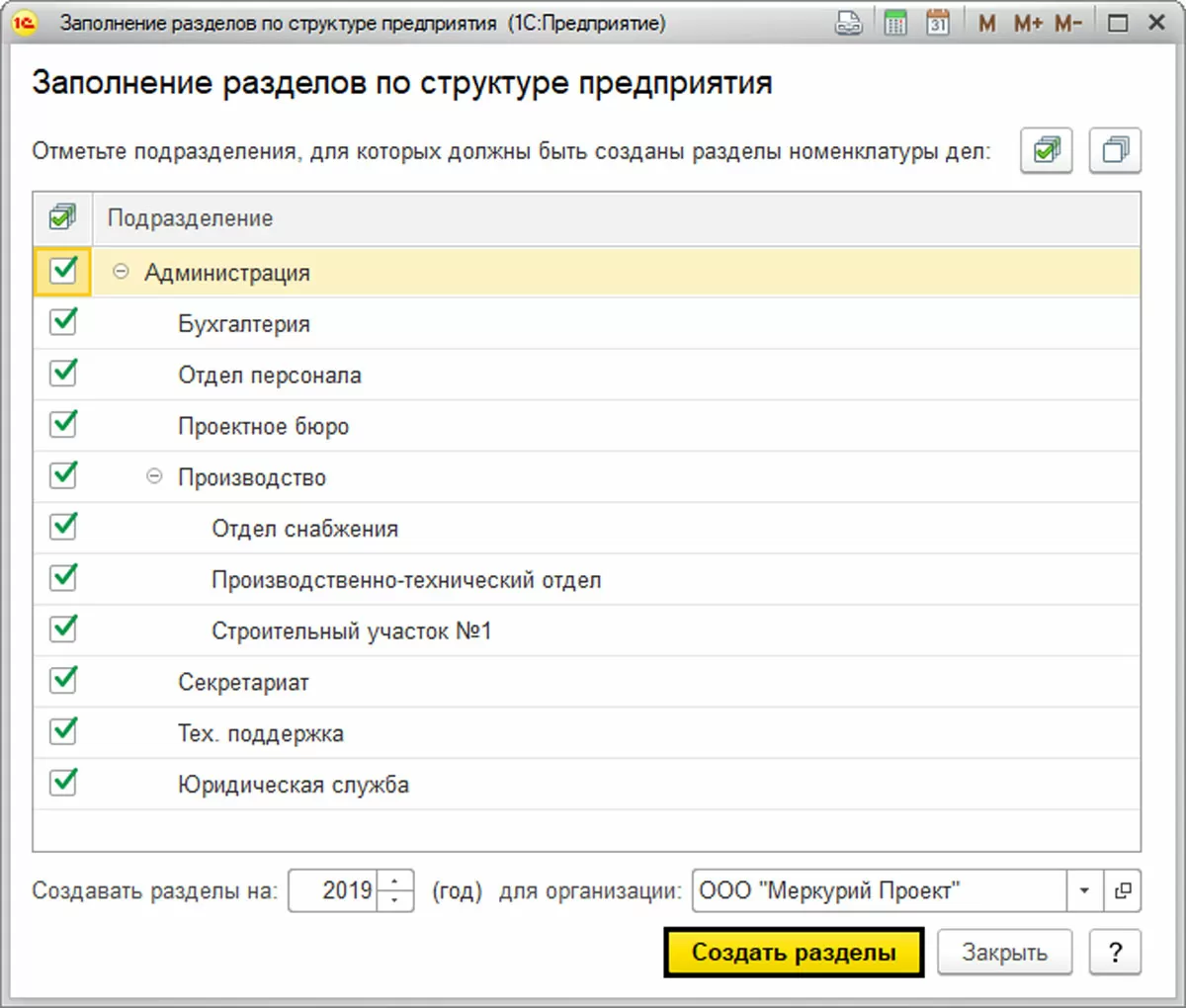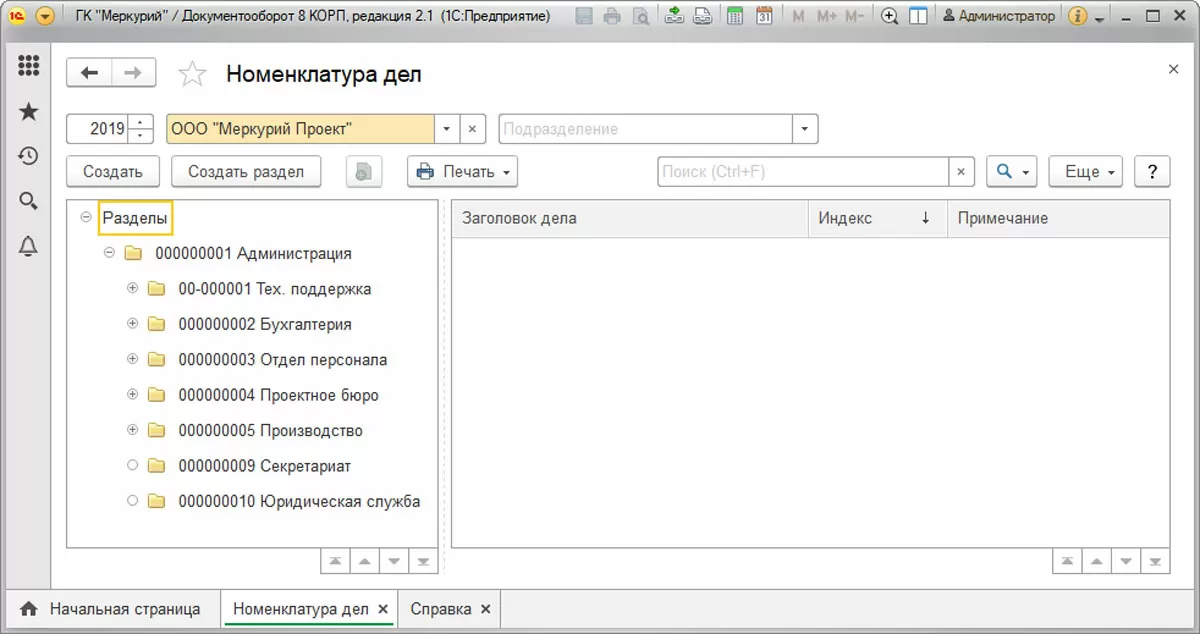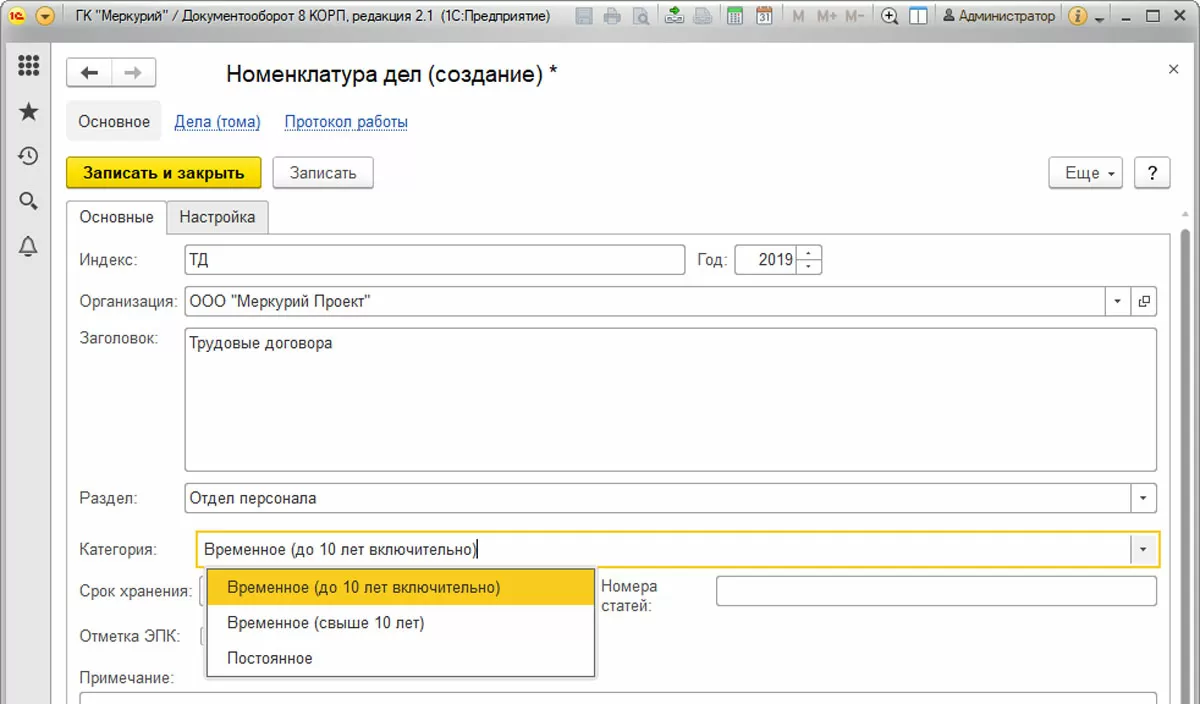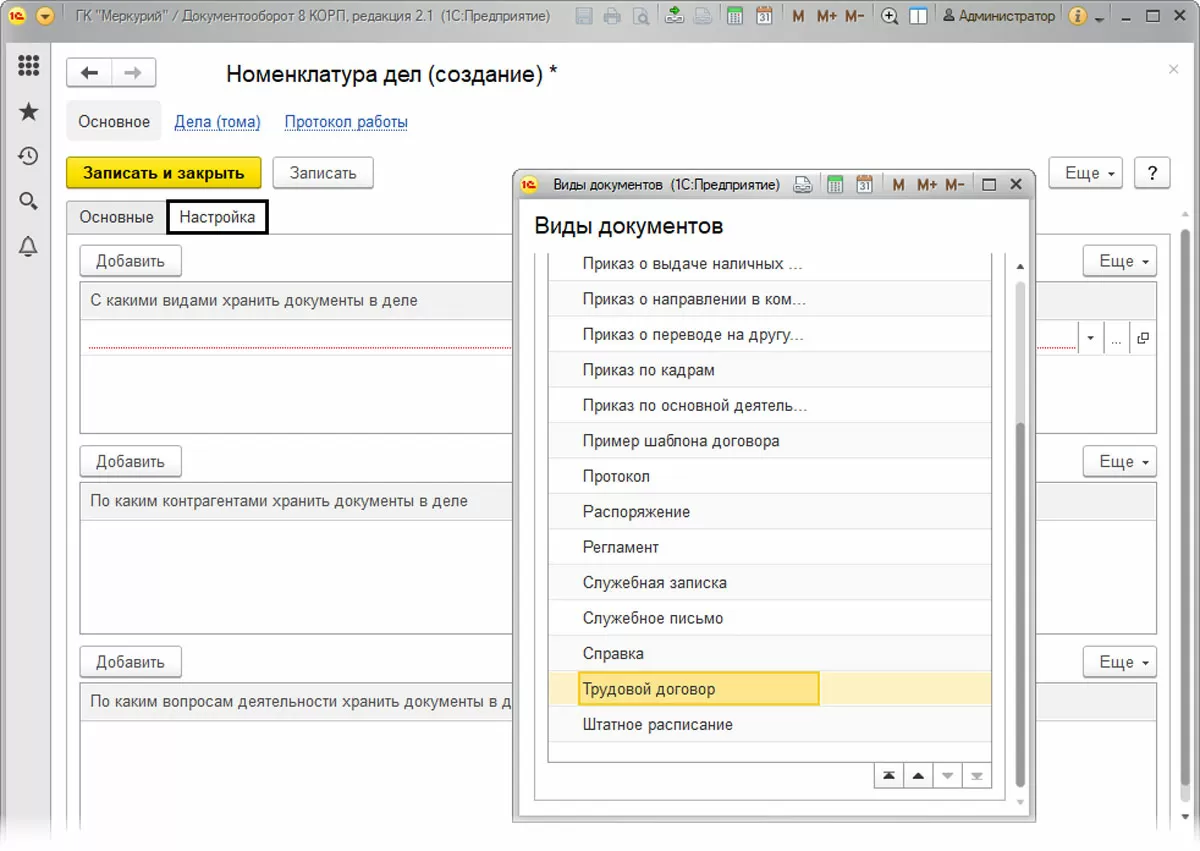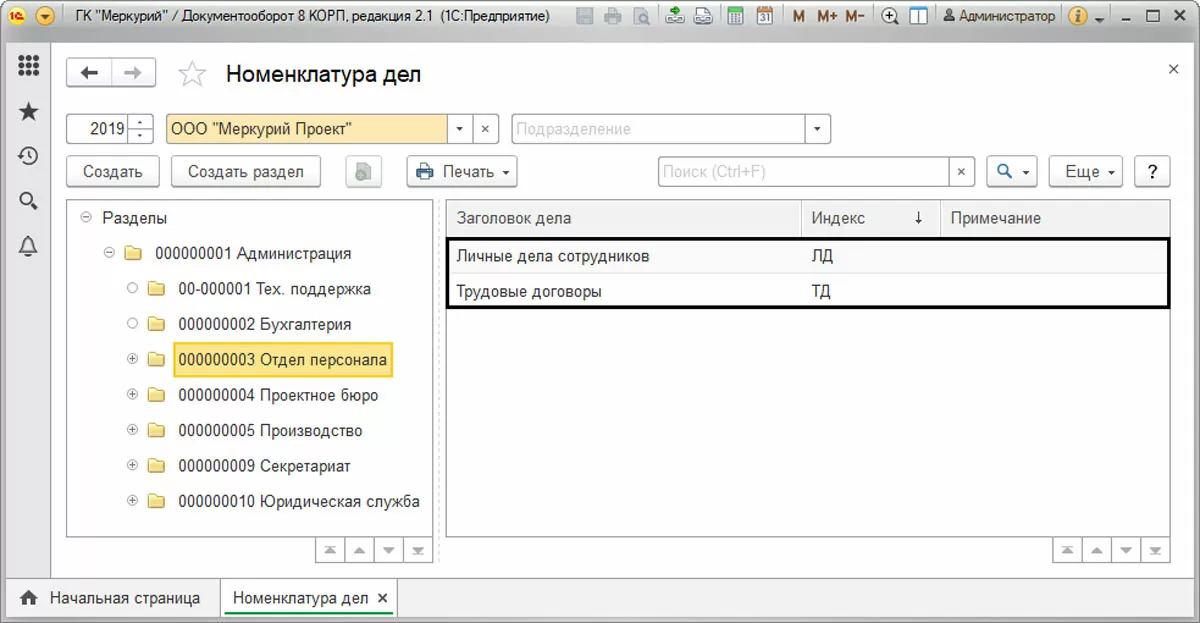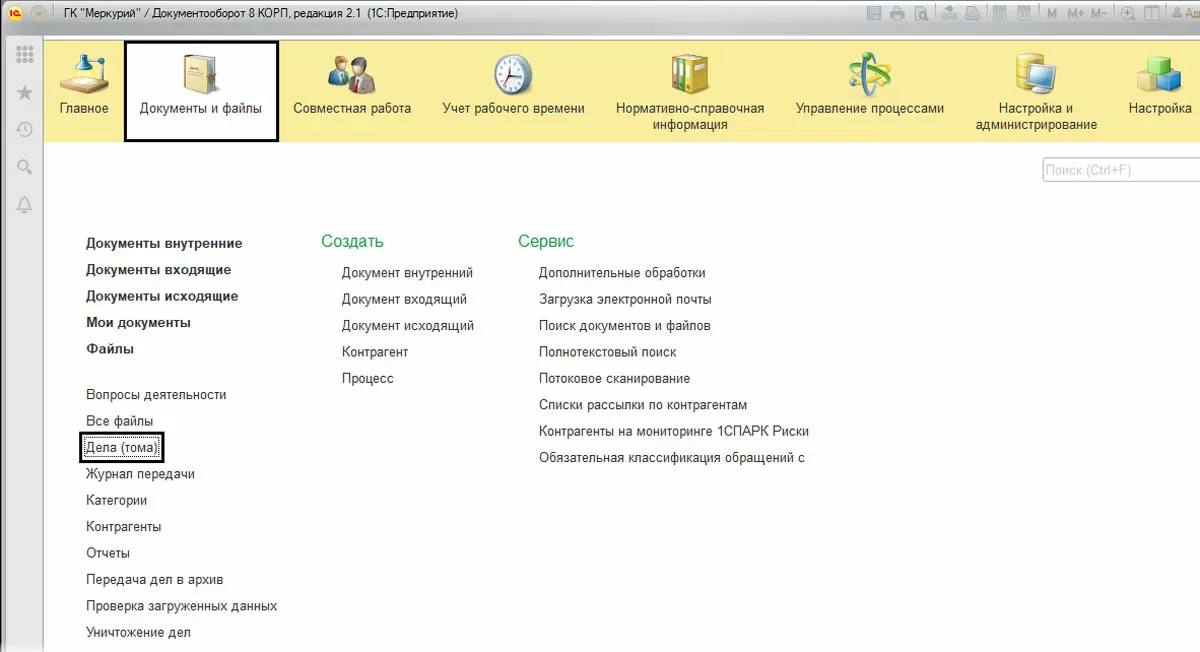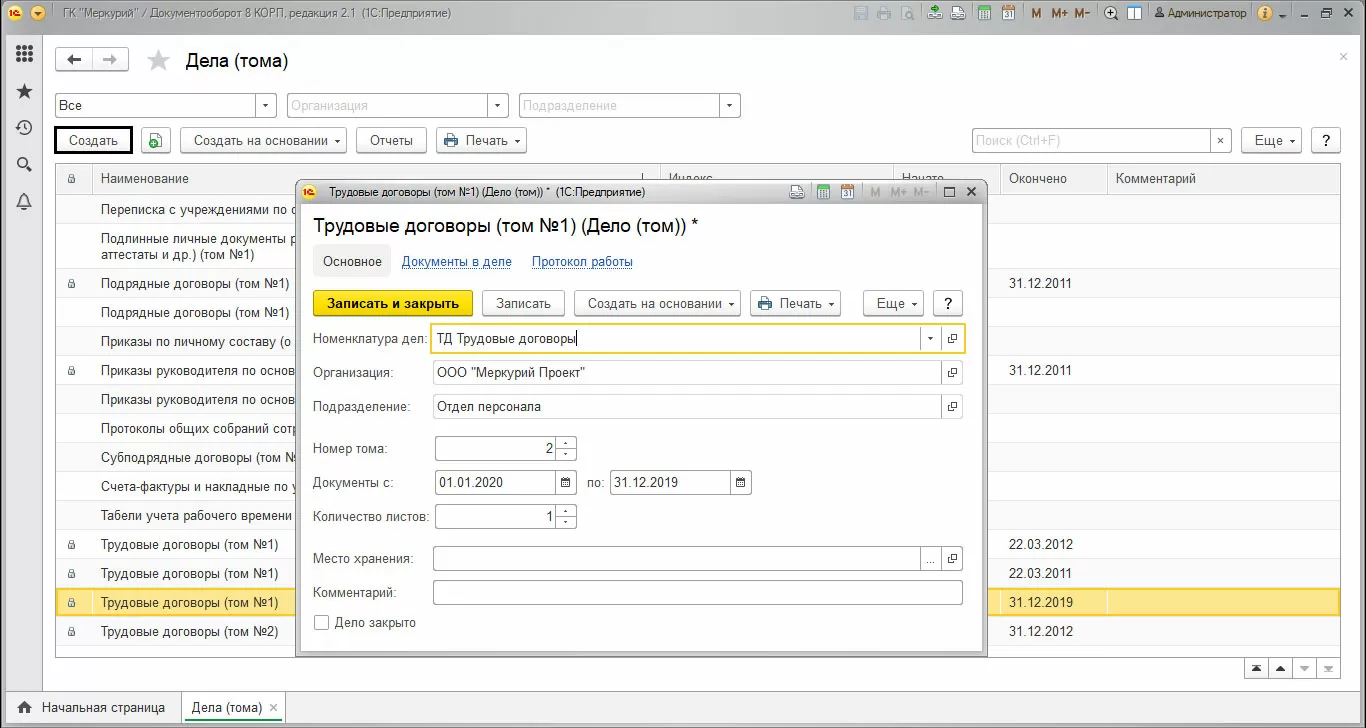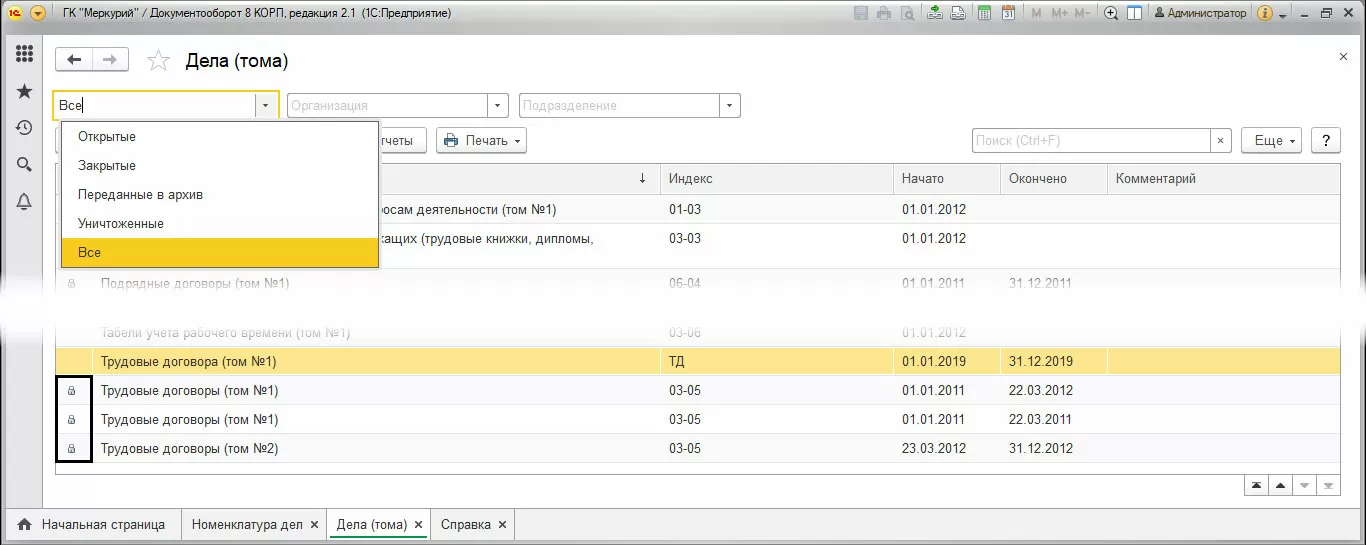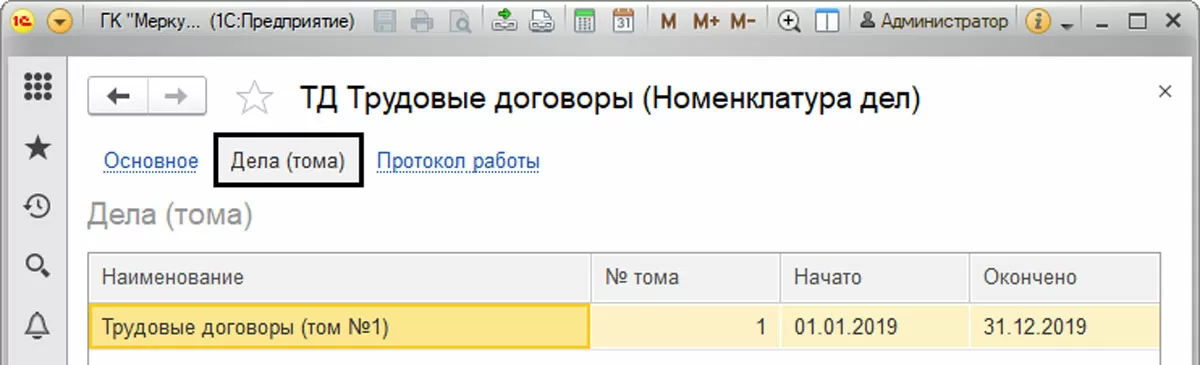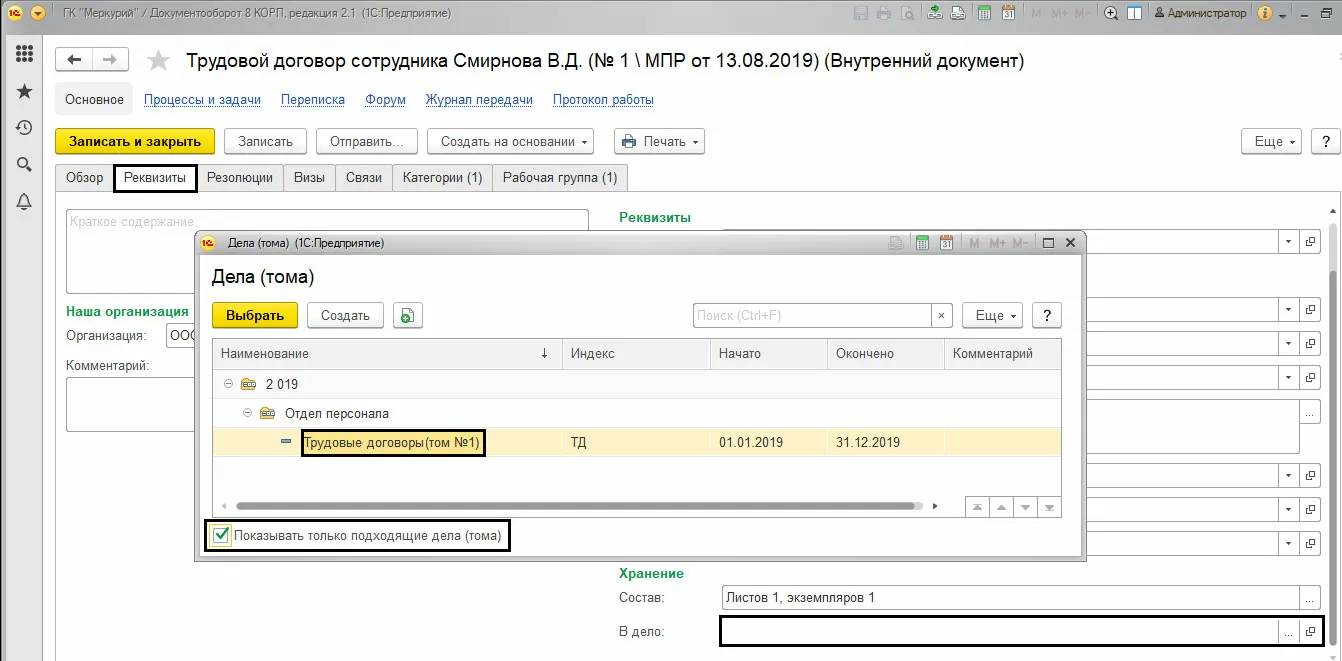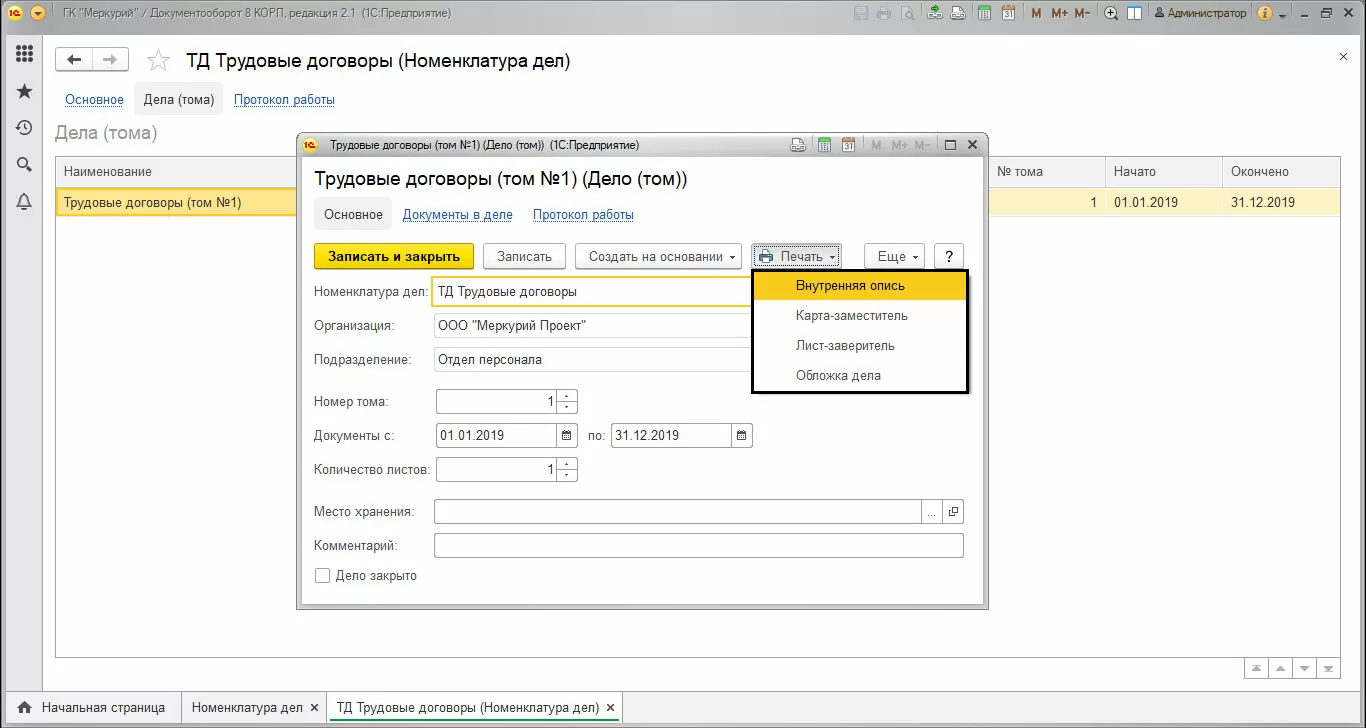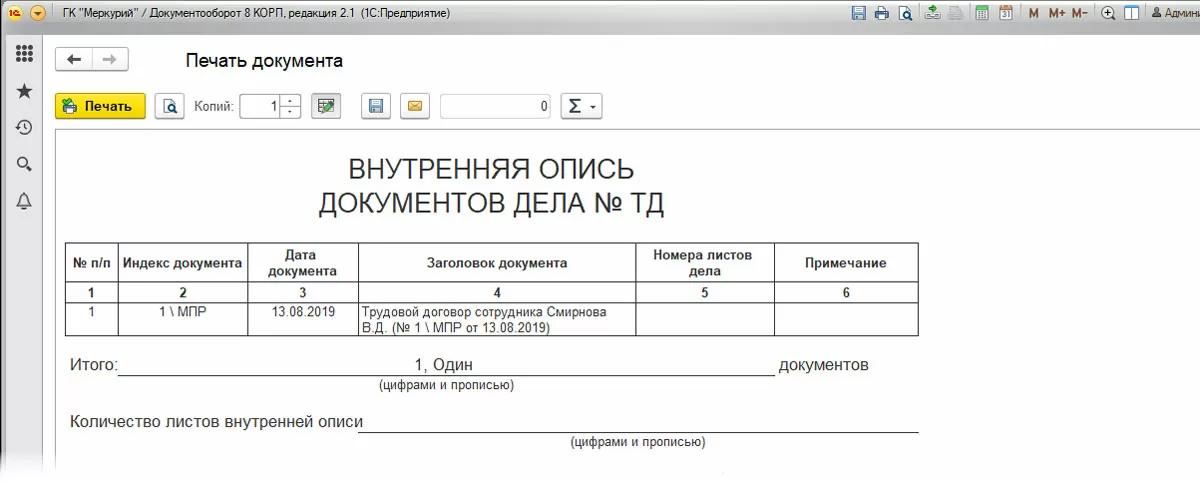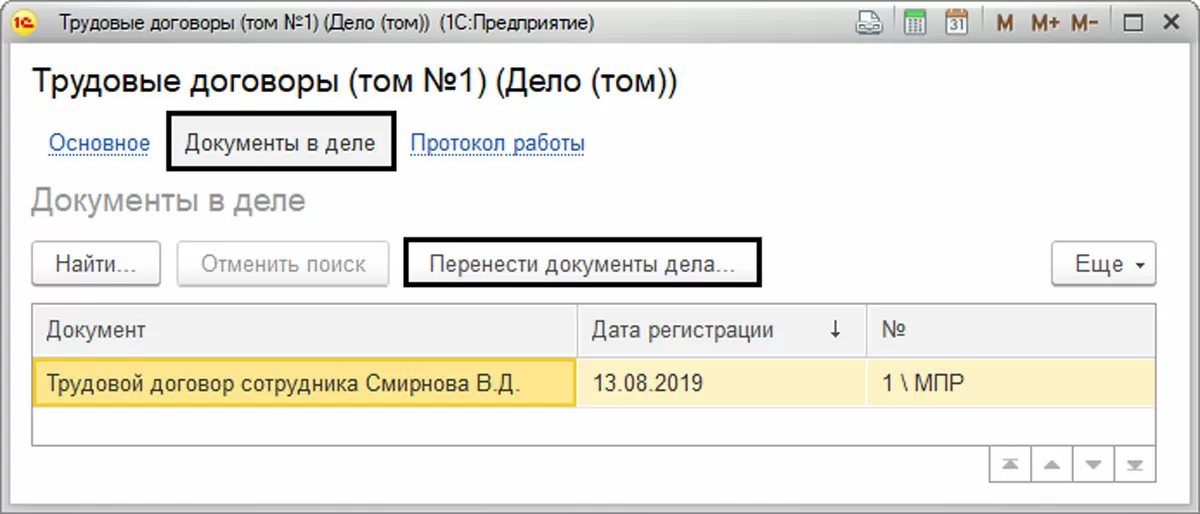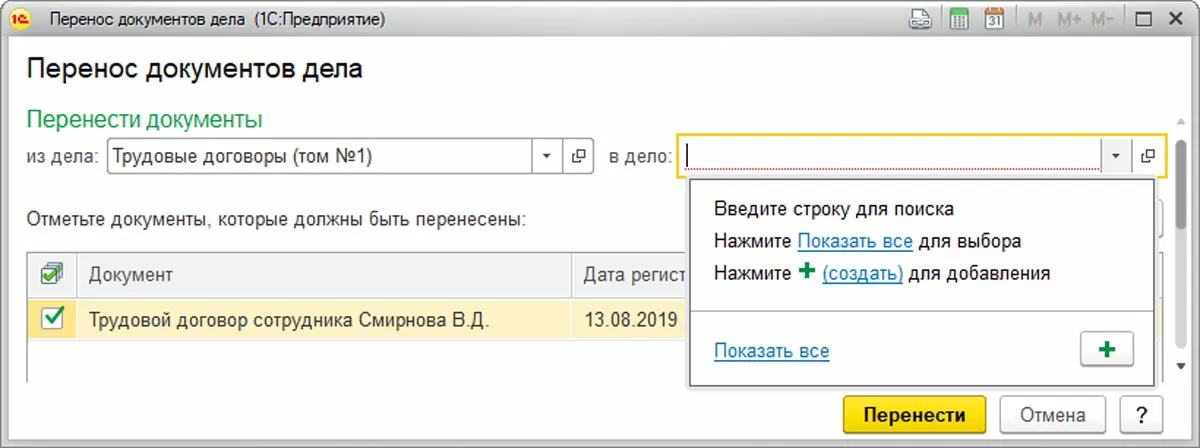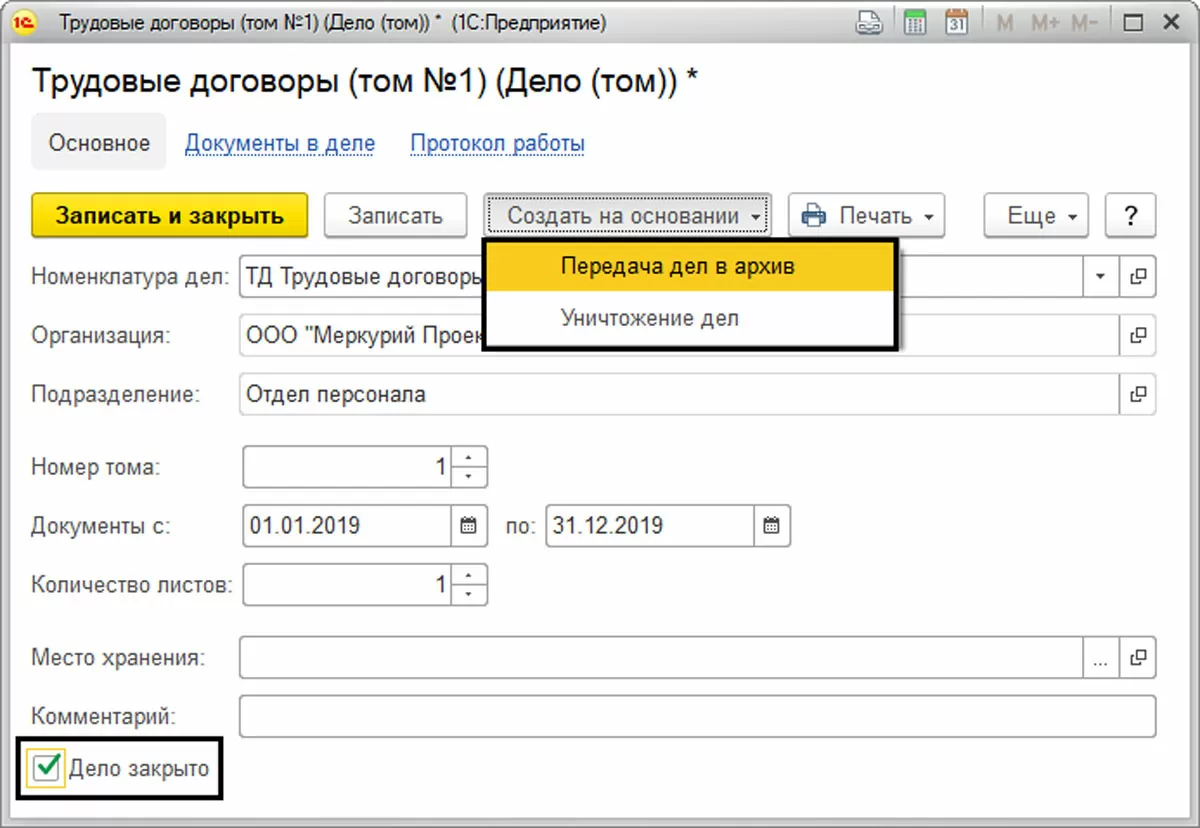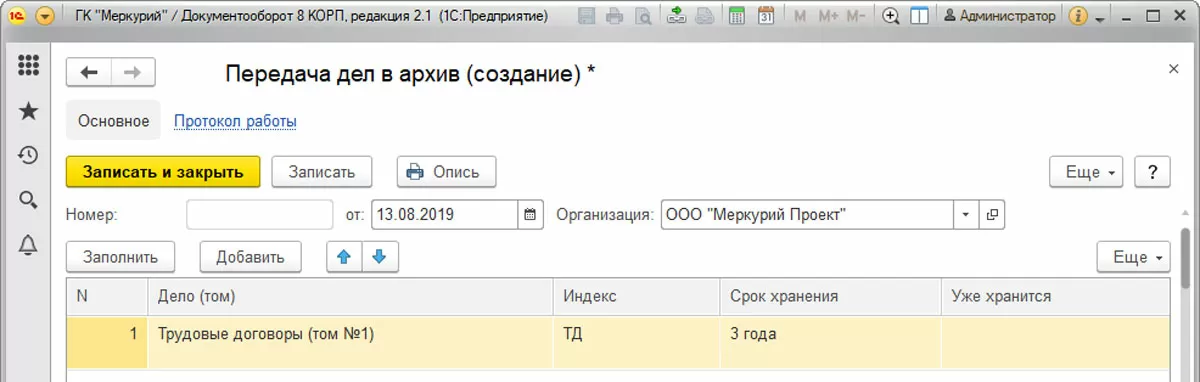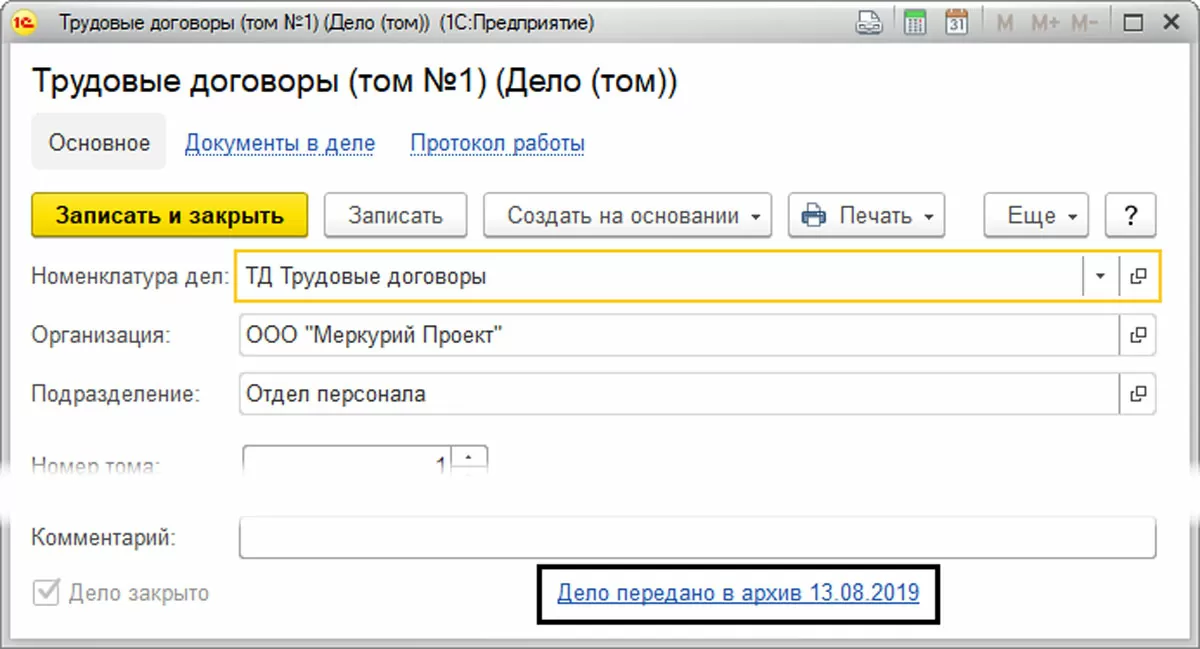Большинство компаний при ведении документооборота ориентируются на номенклатуру дел, в свою очередь порядок ведения которой определен положением о документообороте или инструкцией по делопроизводству принятой в компании.
Номенклатура дел – систематизированные папки дел с указанными сроками их хранения для упорядочения, учета и хранения архива бумажных документов и взаимосвязи с электронным документооборотом организаций.
Программа «1С:Документооборот» поддерживает возможность ведения номенклатуры дел в электронном виде: по сути, создается своего рода аналог бумажной папки, куда будут складываться документы. В системе можно задать необходимые настройки и организовать тома для хранения исполненных документов, а если том закрыть, то поместить в него документ будет уже нельзя.
Нужный нам справочник доступен в разделе «Нормативно-справочная информация».
Для того чтобы данный справочник был доступен, в разделе «Настройка и администрирование-Настройка программы» по гиперссылке «Делопроизводство» должна быть установлена галочка «Использовать номенклатуру дел».
Обратите внимание, при необходимости вести учет по местам хранения документов в настройках устанавливается галочка «Обязательный учет дел по местам хранения».
Разделы и тома номенклатуры дел
В справочнике, помимо создания томов (по нажатию на «Создать»), можно создавать и разделы. Чаще используют деление по структуре предприятия – кнопка «Создать раздел».
В программе «1С:Документооборот», исходя из структуры организации, разделы могут заполняться автоматически. Для этого, указав организацию и нажав кнопку «Еще», выберем команду «Заполнить разделы по структуре предприятия».
Программа отобразит имеющуюся структуру организации (подразделения), и, по нажатию кнопки «Создать разделы», выделенные пользователем подразделения будут скопированы в справочник «Номенклатура дел» как разделы.
Мы увидели, как данный справочник ведется в разрезе организаций. В разделах также создается перечень номенклатурных дел по усмотрению пользователя. Например, «Секретарь» – «Приказы руководителя», «Переписка руководителя» и т.п., «Отдел кадров (персонала)» – «Трудовые договора», «Приказы по кадрам», «Личные дела сотрудников» и т.п., «Юридическая служба» – по видам договоров, документов. В карточке дела указывается индекс, год, заголовок, раздел, категория, срок хранения и т.д.
В «Настройках» можно указать, какие виды документов, по каким контрагентам или каким вопросам деятельности хранить в деле.
Так строится структура номенклатуры дел, которая утверждается руководителем и ведется ответственным за это сотрудником.
Номенклатура дел формируется на год и может быть автоматически перенесена на следующий год.
Дела (тома) в «1С:Документооборот»
В программе для регистрации дел и томов предназначен одноименный справочник – «Дела (тома)», который доступен из раздела «Документы и файлы-Дела (тома)» или из карточки заголовка номенклатуры дела.
С помощью кнопки «Создать» определим нужные тома. В карточке дела (тома) указывается, к какой номенклатуре дел оно относится, номер тома, период, за который будут храниться документы, количество листов и место хранения.
Если дело закрыто (установлена соответствующая галочка), то в списке оно отображается с замком. Для отображения дел (томов) можно устанавливать отбор – открытые, закрытые, переданные в архив, уничтоженные или показать все, а также отбор по организации и подразделению.
Перечень дел (томов) можно также увидеть в справочнике «Номенклатура дел» на одноименной закладке «Дела (тома)».
Как поместить документ в определенное дело (том) и посмотреть (распечатать) дело (том)
Для того чтобы поместить какой-либо документ в дело (том), при его создании следует заполнить поле «Дело» в нижней части документа на закладке «Реквизиты». В открывшемся окне выбрать том, в который необходимо его поместить. Программа автоматически подскажет нужный том. Если мы уберем галочку «Показывать только подходящие тома», будут отражены все текущие тома.
В деле (томе) может быть множество документов, но документ может включаться только в одно дело. Из справочника «Номенклатура дел», открыв дело (том), можно просмотреть его состав, а по нажатию на «Печать» распечатать документы из доступных разделов: «Внутренняя опись», «Карта-заместитель», «Лист-заверитель», «Обложка дела».
На закладке «Документы в деле» можно увидеть список документов, включенных в данный том, и при необходимости перенести документ из данного тома в другой по кнопке «Перенести документы дела...».
Достаточно указать, в какое из дел перенести документ.
Находясь в карточке дела (тома), можно создать на основании документы «Передача дел в архив» и «Уничтожение дел». При передаче в архив предварительно устанавливают галочку, что дело закрыто.
После проведения документа в нижней части дела (тома) мы увидим соответствующую ссылку о том, что дело закрыто такого-то числа.
Ведение номенклатуры дел занимает определенное время, но эти трудозатраты не напрасны – результатом станет упорядоченная и систематизированная структура документации, что в дальнейшем значительно упростит и ускорит работу пользователей.
консультация эксперта

самые свежие новости 1 раз в месяц